如果电脑重启成蓝屏后无限重启电脑怎么办?如果是一般的蓝屏现象,基本上可以通过重启电脑来解决。然而,经过检查,冯哥发现有些电脑除了蓝屏和蓝屏之外 INACCESSIBLE_BOOT_DEVICE 除了蓝屏提示,还有无限重启的现象,次蓝屏事件似乎有点复杂。但对于这样的问题,冯哥还是有办法的,下面就来看看冯哥教你如何解决无限蓝屏重启的问题。
第一步:学会进入Win10的安全模式
1.按下关机键强制关机并启动计算机三次。计算机将显示一个选项,让您进入难以回答,这也是蓝屏进入安全模式的唯一方法!
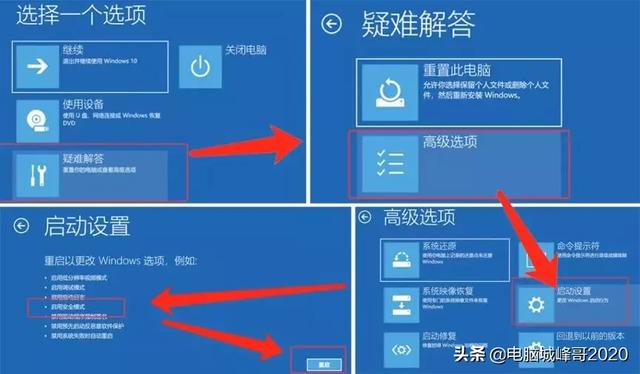
2.选择图中的第5个选项,其中5个选项进入安全模式带网络的安全模式)
电脑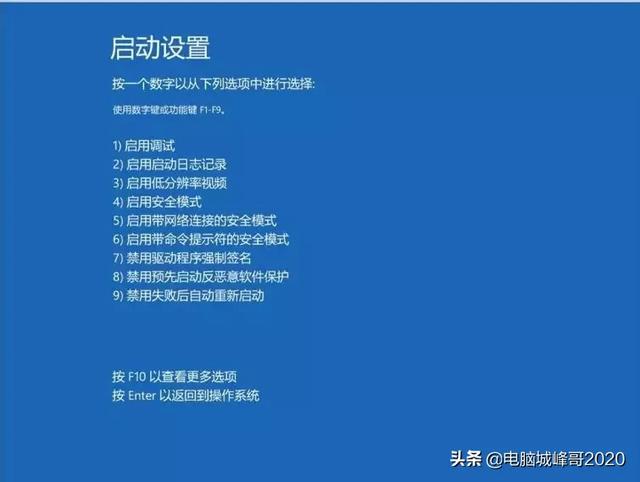
第二步:禁用或卸载显卡驱
如果新系统出现无限蓝屏重启的问题,很可能是显卡驱动有问题,卸载显卡是正确的选择。
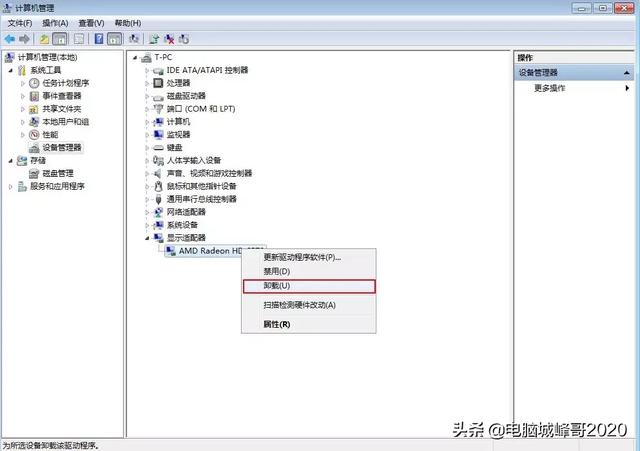
第三步:禁止英伟达或AMD显卡启动项目
在Win10 系统任务栏右键进入任务管理器,选择启动选项(N/A)所有启动项禁用。,右键禁用禁用所有英伟达N开重启计算机解决蓝屏问题。
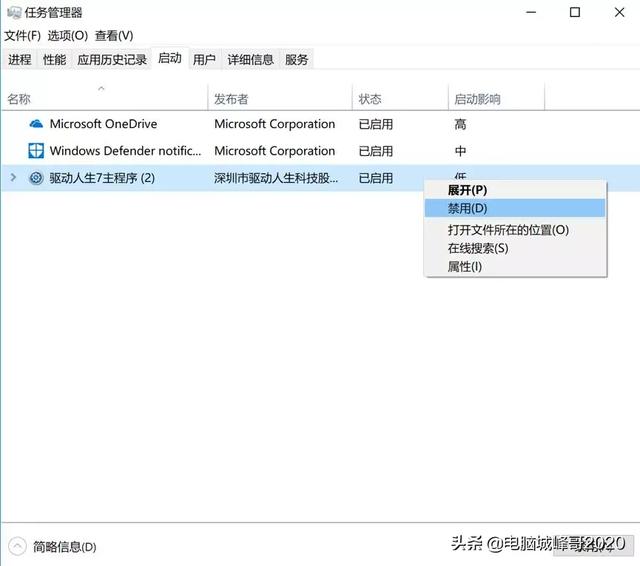
第四步:如果不能进行安全模式,请看这里
如果您显示inaccessible boot device 同时不能进入安全模式
1.准备装电脑有PE的U盘。
2.关机电脑插上U盘,启动时按下F10 或者F12(请自行搜索电脑U盘快速启动键)选择从U盘启动。
3.在系统盘(通常是C盘)下找到。C:\\Windows\\System32\\config\\RegBack该路径下的SYSTEM文件。
电脑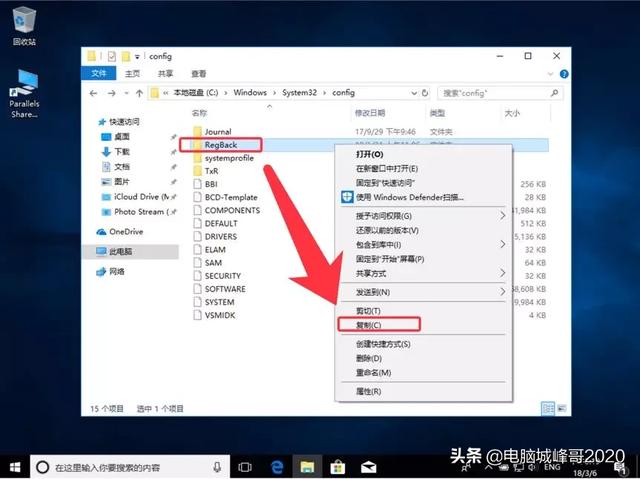
复制文件夹C:\\Windows\\System32\\config粘贴在目录下,覆盖原有SYSTEM文件,然后重启计算机。
以上是解决计算机无限重启的几种方法,希望对大家有所帮助。






